很多小伙伴都知道Win10一段时间没去使用就会自动进入待机状态,并且进入待机状态可以减少电力损耗,我们可以根据自己的需要设置待机时间,那么Win10待机时间怎么设置?下面就跟着小编一起来看看待机时间设置的方法。

1、首先让我们打开控制面板,找到【电源选项】,如果找不到,请将查看方式更改为【小图标】。
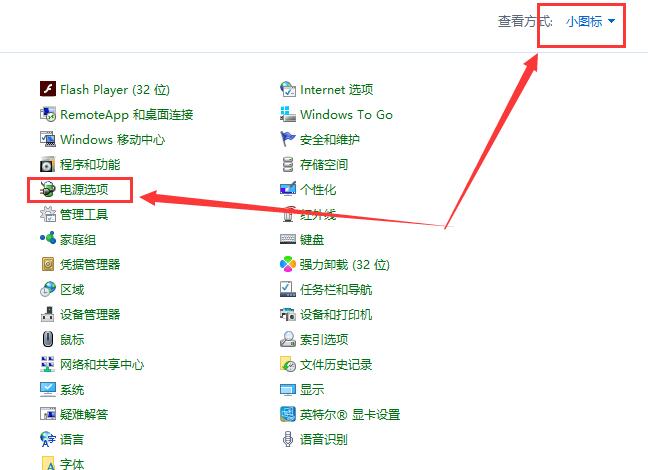
2、进入电源选项后,我们在左侧栏目中找到【选择关闭显示器的时间】进入设置。
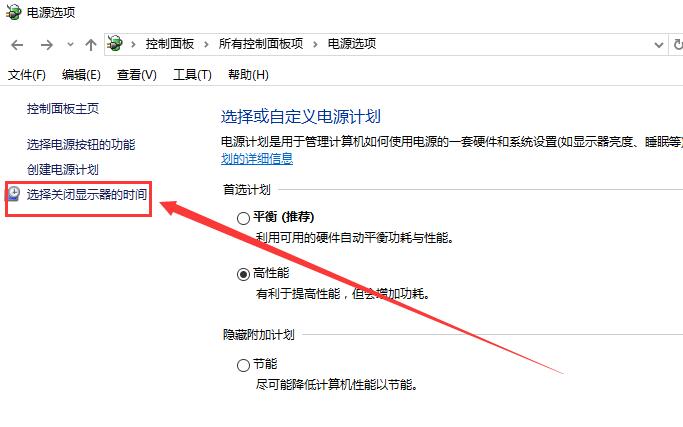
3、然后用户们就能够选择自动待机睡眠的时间了,不想要电脑息屏的用户们,也可以选择【从不】。
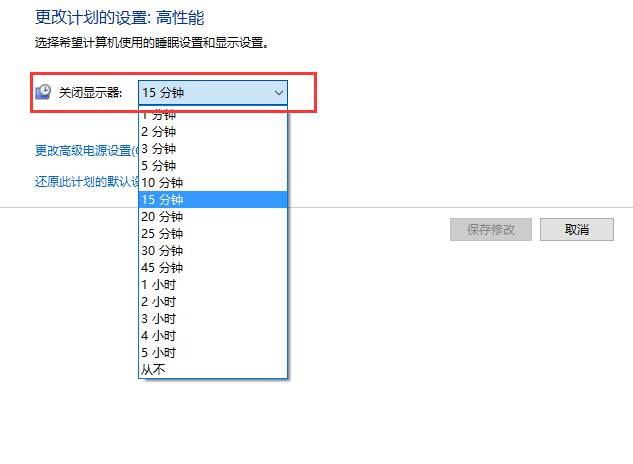
4、设置完成后,点击【保存修改】,然后就行了。
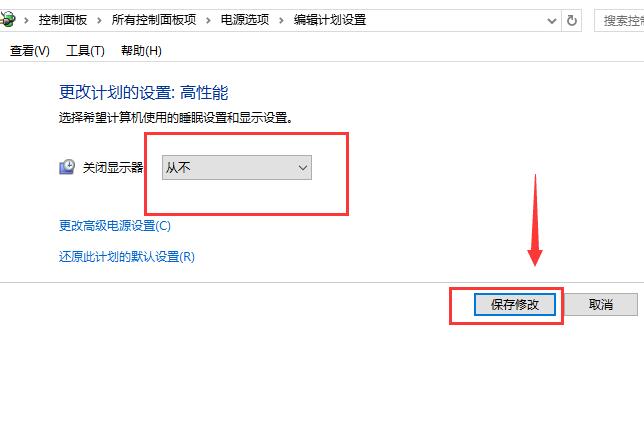

 时间 2022-09-30 14:17:10
时间 2022-09-30 14:17:10 作者 admin
作者 admin 来源
来源 

 立即下载
立即下载




